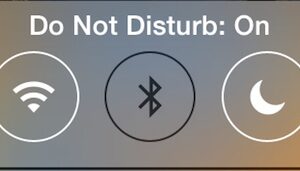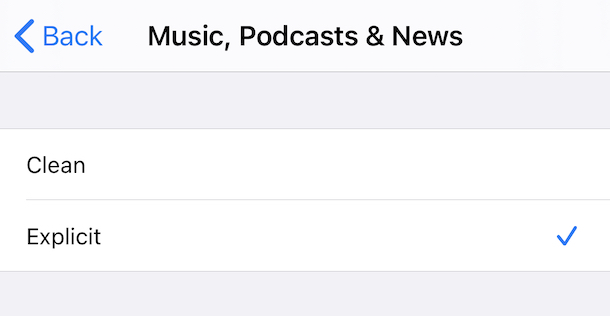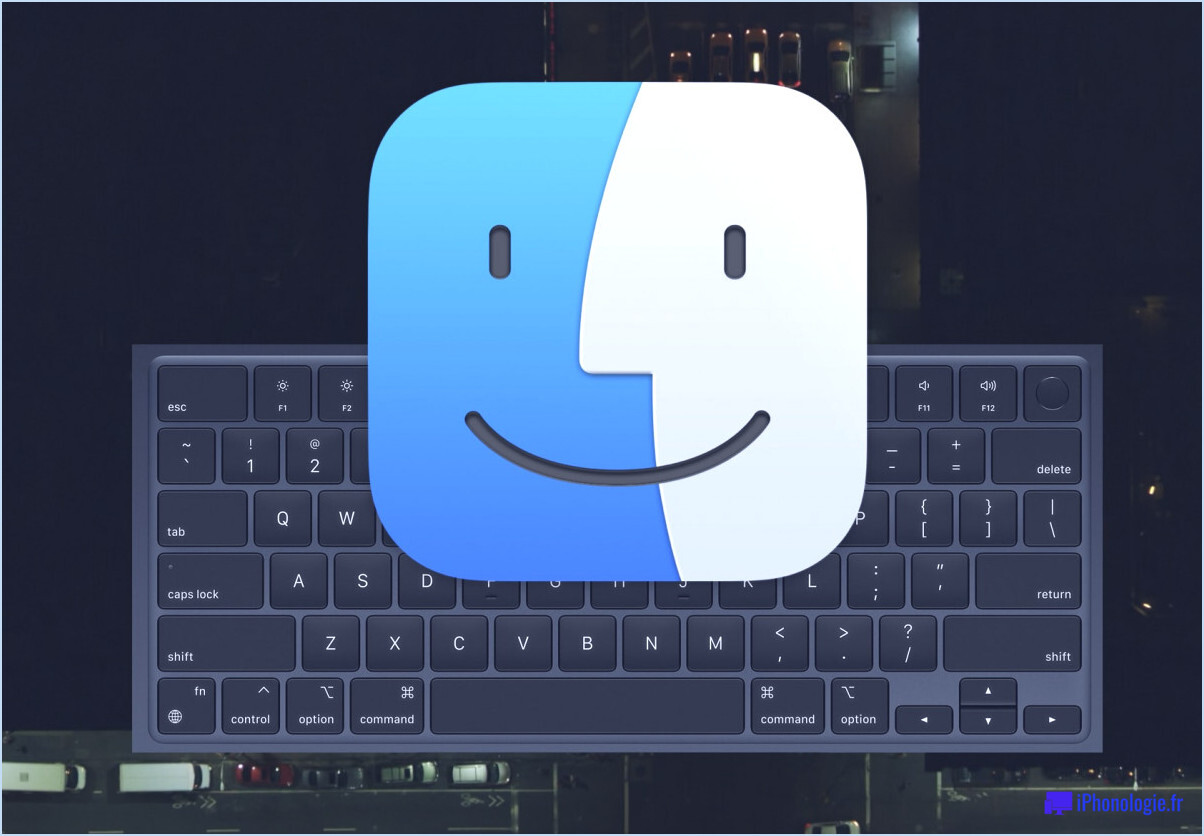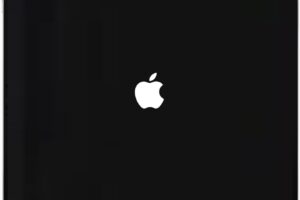Comment changer le code d'accès de l'Apple Watch

Vous avez du mal à garder à l'esprit ou à utiliser le mot de passe sur Apple Watch? Pensez-vous que quelqu'un a trouvé le mot de passe que vous utilisez pour ouvrir votre Apple Watch? Ou peut-être êtes-vous l'un de ces amoureux de la confidentialité qui préfèrent maintenir à jour leur code d'accès régulièrement? Quoi qu'il en soit, il est assez simple de changer le code d'accès sur votre portable Apple Watch.
Lorsque vous avez établi et couplé votre Apple Watch avec votre iPhone pour la toute première fois, vous êtes invité à entrer un code à 4 chiffres pour protéger votre gadget. Beaucoup de gens l'auraient certainement fait pour assurer une protection maximale, mais si vous êtes nouveau sur watchOS, il est possible que vous ayez du mal à comprendre comment modifier votre code actuel en autre chose.
Si vous faites partie de ces personnes watchOS qui ne parviennent pas à découvrir les paramètres du mot de passe, découvrez comment vous pouvez modifier le mot de passe de votre Apple Watch comme vous le souhaitez.
Comment changer le mot de passe sur Apple Watch
Les étapes pour modifier le mot de passe sur une Apple Watch sont identiques dans toutes les versions ainsi que dans les versions de watchOS. Voici comment procéder:
- Appuyez sur la couronne numérique de votre Apple Watch pour accéder à l'écran d'accueil. Faites défiler et découvrez l'application Paramètres. Appuyez dessus pour continuer.

- Dans le menu de configuration, faites défiler vers le bas et appuyez sur "Code d'accès" pour continuer.
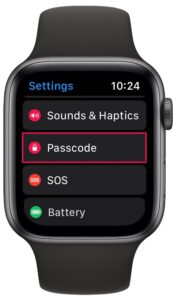
- Ici, vous trouverez les choix pour désactiver le mot de passe ou le modifier. Appuyez sur "Changer le code d'accès" pour passer à l'étape suivante.
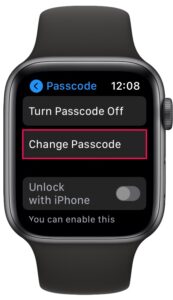
- Vous devrez d'abord entrer votre mot de passe actuel pour confirmation.

- Ensuite, entrez votre tout nouveau code d'accès préféré. Vous devrez retaper votre nouveau mot de passe pour valider les ajustements.

Voilà, comme vous pouvez le voir, il est assez facile de changer le mot de passe sur votre Apple Watch.
À partir de maintenant, vous pouvez vous assurer que vos codes d'accès sont fréquemment mis à jour pour assurer la sécurité de votre Apple Watch. Vous pouvez également modifier le code d'accès à partir de l'application Apple Watch sur votre Apple iPhone combiné. Les étapes sont égales, mais vous devrez utiliser l'écran de l'Apple Watch pour taper le mot de passe.
Par défaut, Apple Watch utilise un mot de passe à 4 chiffres qui est beaucoup plus facile à diviser car il n'y a que 10000 combinaisons possibles. Par conséquent, si vous souhaitez assurer une sécurité et une sécurité maximales, vous pouvez utiliser un mot de passe beaucoup plus compliqué pour déverrouiller votre portable. De cette manière, vous pouvez établir le même code à 6 chiffres que vous utilisez pour déverrouiller votre iPhone également. Pour ce faire, faites simplement défiler vers le bas dans la sélection d'aliments des paramètres de code d'accès et désactivez la bascule pour Code d'accès simple, qui vous permet d'utiliser un code d'accès à 6 chiffres pour Apple Watch.
Nous souhaitons que vous ayez la possibilité de découvrir comment transformer le mot de passe sur votre toute nouvelle Apple Watch. À quelle fréquence mettez-vous à jour les codes d'accès de vos gadgets? Utilisez-vous toujours un mot de passe simple à 4 chiffres ou avez-vous mis à niveau vers un code beaucoup plus compliqué? Jetez un œil aux suggestions supplémentaires associées au code d'accès si vous êtes intéressé, et laissez vos pensées, points de vue et expériences dans les commentaires.